თუ თქვენი PowerPoint სლაიდშოუს ზოგიერთი სლაიდი ცარიელია, ეს შეიძლება მიუთითებდეს, რომ თქვენს ანიმაციებთან ან დისპლეის დრაივერებთან არის პრობლემა.
თქვენი აუდიტორიისთვის საჩვენებელი არაფერი, მაგრამ ცარიელი ფონი შეიძლება მართლაც იმედგაცრუებული იყოს, განსაკუთრებით იმ შემთხვევაში, თუ ამ პრეზენტაციას ათობით საათი დაუთმეთ. ვნახოთ, როგორ შეგიძლიათ პრობლემის მოგვარება.
ცარიელი PowerPoint სლაიდების აღმოფხვრა
პირველ რიგში:
- დარწმუნდით, რომ ცარიელი სლაიდი არ არის მარტივი გადასვლა შემდეგ სლაიდზე. ნორმალურია ცარიელი სლაიდი, სანამ პირველი ანიმაცია არ დაიშვება შემდეგ სლაიდზე.
- დარწმუნდით, რომ არ გაქვთ გასასვლელი ანიმაციები მინიჭებული პრობლემურ სლაიდებზე არსებულ ობიექტებზე. გამორთეთ ყველა ანიმაცია მხოლოდ დასარწმუნებლად.
- მიიღეთ უახლესი Office და Windows 10/Mac OS განახლებები და შეამოწმეთ პრობლემა შენარჩუნებულია თუ არა.
1. გადაიტანეთ შინაარსი ახალ სლაიდზე
დაამატეთ ახალი სლაიდი და დააკოპირეთ ტექსტი და ობიექტები პრობლემური სლაიდიდან ახალ სლაიდზე. დააკოპირეთ-პასტი ნივთები სათითაოდ.
შეამოწმეთ პრობლემა მოგვარებულია თუ არა და წაშალეთ სლაიდი, რომელიც არ მუშაობდა სწორად.
ეს თავისთავად არ არის გამოსავალი, მაგრამ ეს არის გამოსავალი, რომელიც მინიმუმ უნდა დაგეხმაროთ პრობლემის გვერდის ავლით. თუ პირველი სლაიდიდან ზოგიერთი ობიექტი დაზიანდა, მათი ახალ სლაიდზე გადატანა უნდა მოაგვაროს პრობლემა.
2. ხელახლა გამოიყენეთ სლაიდები
PowerPoint-ს აქვს ძალიან მოსახერხებელი ფუნქცია, რომელიც მომხმარებლებს საშუალებას აძლევს დაამატონ სლაიდები ძველი პრეზენტაციიდან ახალში.
თუ არ გსურთ პრობლემური სლაიდებიდან ობიექტების ხელით კოპირება-ჩასმა, როგორც ეს შემოთავაზებულია პირველ გადაწყვეტაში, შეგიძლიათ უბრალოდ გამოიყენოთ სლაიდების ხელახლა გამოყენება ვარიანტი. თქვენ ასევე შეგიძლიათ შეინახოთ ორიგინალური დიზაინი, თუ გსურთ.
- გახსენით ახალი პრეზენტაცია
- დაამატეთ ახალი სლაიდი და დააწკაპუნეთ პირველ და მეორე სლაიდს შორის არსებულ სივრცეზე — აქ თქვენ დაამატებთ პრობლემურ სლაიდებს ან მთელ პრეზენტაციას.
- Წადი მთავარი, დააკლიკეთ ახალი სლაიდიდა აირჩიეთ სლაიდების ხელახლა გამოყენება
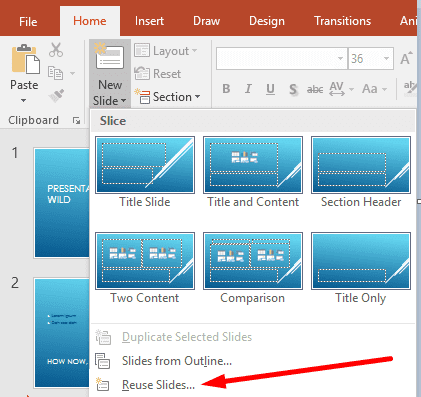
- აირჩიეთ გახსენით PowerPoint ფაილი და შემდეგ გახსენით პრეზენტაცია, რომელიც შეიცავს ცარიელ სლაიდს.
- თუ გსურთ შეინარჩუნოთ დიზაინი, აირჩიეთ შეინარჩუნეთ წყაროს ფორმატირება
- ში სლაიდების ხელახლა გამოყენება განყოფილება, აირჩიეთ პრობლემური სლაიდი, თუ გსურთ დაამატოთ ერთი სლაიდი ან დააწკაპუნეთ მარჯვენა ღილაკით სლაიდზე და აირჩიეთ ჩადეთ ყველა სლაიდი მთელი პრეზენტაციის დასამატებლად.
შეამოწმეთ, გაქრა თუ არა ცარიელი სლაიდის პრობლემა.
3. შრიფტების გამორთვა
თუ თქვენ განიცდით ამ პრობლემას Mac-ზე, სცადეთ გამორთოთ ყველა შრიფტი ბიბლიოთეკის საქაღალდის გარეთ. ზოგიერთმა მომხმარებელმა დაადასტურა, რომ არა ბიბლიოთეკის შრიფტების გამორთვამ ცარიელი სლაიდები კვლავ ხილული გახადა.
4. წაშალეთ Office-ის ძველი ვერსიები
თუ, შემთხვევით, თქვენს კომპიუტერში დაინსტალირებული გაქვთ Office-ის ორი ვერსია, წაშალეთ ძველი ვერსია.
თქვენს კომპიუტერში ოფისის ორი გამოშვების არსებობამ შეიძლება ზოგჯერ გამოიწვიოს პროგრამული უზრუნველყოფის კონფლიქტი, რამაც შეიძლება გამოიწვიოს სხვადასხვა ხარვეზები, მათ შორის ცარიელი სლაიდები.
5. გამორთეთ დანამატები
თუ თქვენ იყენებთ დანამატებს, გამორთეთ ყველა მათგანი:
- ნავიგაცია ფაილი → Პარამეტრები → დანამატები

- აირჩიეთ და გამორთეთ ყველა თქვენი დანამატი
- გადატვირთეთ PowerPoint და შეამოწმეთ, გაქვთ თუ არა იგივე უჩვეულო ქცევა.
6. სარემონტო ოფისი
თუ ზოგიერთი Office ან PowerPoint ფაილი დაზიანდა, შეგიძლიათ გამოასწოროთ ცარიელი სლაიდის პრობლემა Office-ის შეკეთებით.
- Გააღე Მართვის პანელი → გადადით პროგრამები → პროგრამის დეინსტალაცია
- აირჩიეთ Office ან Microsoft 365 და დააწკაპუნეთ შეცვლა
- პირველ რიგში, აირჩიეთ სწრაფი შეკეთება ვარიანტი და ის, რომელიც ვერ გადაჭრის პრობლემას, აირჩიეთ ონლაინ რემონტი ვარიანტი.

7. განაახლეთ თქვენი დისპლეის დრაივერები
თუ თქვენი დისპლეის დრაივერები მოძველებულია, PowerPoint-მა შესაძლოა ვერ შეძლოს თქვენი სლაიდების სწორად გადაცემა. დარწმუნდით, რომ იყენებთ ეკრანის დრაივერის უახლეს ვერსიებს.
- Გააღე Მოწყობილობის მენეჯერი, აირჩიეთ და გააფართოვეთ დრაივერების ჩვენება
- დააწკაპუნეთ მაუსის მარჯვენა ღილაკით თქვენი ეკრანის დრაივერზე და აირჩიეთ დრაივერის განახლება

- თუ ეს არ მუშაობს, აირჩიეთ მოწყობილობის დეინსტალაცია და გადატვირთეთ კომპიუტერი
- თქვენი მანქანა ავტომატურად ჩამოტვირთავს ეკრანის დრაივერის უახლეს ვერსიას.
მოახერხეთ PowerPoint-ის ცარიელი სლაიდის პრობლემის მოგვარება? გაგვაგებინე, რომელი გამოსავალი მუშაობდა შენზე.